Kuinka ajoittaa WhatsApp-viestejä iPhonessa
Sekalaista / / April 22, 2022
WhatsApp on suosittu pikaviestipalvelu, joka on saatavilla Androidille ja iOS: lle. Jotkut tärkeät ominaisuudet kuitenkin puuttuvat sovelluksesta, kuten kyky ajoittaa WhatsApp-viestejä.

Mutta kuten useimmat Internetin asiat, WhatsApp-viestien ajoittamiseen on olemassa kiertotapa. Aivan kuten iPhonessasi käytetään kahta WhatsApp-tiliä. Käytämme iOS: n Pikakuvakkeet-sovellusta saavuttaaksemme tämän tempun. Android-käyttäjät voivat tarkistaa oppaamme kuinka ajoittaa WhatsApp-messusers ikä Androidissa.
Miksi ajoittaa viestejä WhatsAppissa
Haluat ehkä ajoittaa WhatsApp-viestin useista syistä. Oletetaan, että seuraavana päivänä on ystäväsi syntymäpäivä ja haluat toivottaa heille. Et kuitenkaan halua valvoa keskiyöhön asti. Voit ajoittaa ystävällesi valmiiksi kirjoitetun viestin WhatsAppissa, joka lähetetään automaattisesti keskiyöllä.

Viestien ajoittaminen on myös hyvä tapa vastata viestiin välittömästi, jos et halua vastata viestiin välittömästi. Voit ajoittaa viestin myöhempään aikaan tai päivämäärään, ja puhelin lähettää sen automaattisesti, vaikka et olisikaan puhelintasi lähellä.
Kuinka ajoittaa WhatsApp-viestejä iPhonellasi
On olemassa useita tapoja lähettää ajoitettuja WhatsApp-viestejä iPhonen kautta. Käyttämämme menetelmä sisältää pikakuvakkeet-sovelluksen iOS: ssä. Tämä johtuu siitä, että Shortcuts on ensimmäisen osapuolen sovellus suoraan Applelta ja se on turvallinen. Tässä tapauksessa kolmannen osapuolen sovellus ei ole osallisena.
Pikanäppäimet ovat tehokas tapa automatisoida tehtäviä iPhonessa. Voit käyttää useita näppärät pikakuvakkeet säännöllisesti helpottaaksesi iPhonen käyttöä. Me teemme luo mukautettu pikakuvake joka lähettää ajoitettuja viestejä valitulle kontaktille WhatsAppissa.
Näin luot mukautetun pikakuvakkeen.
Vaihe 1: Avaa Pikakuvakkeet-sovellus iPhonessasi. Jos sinulla ei ole sitä esiasennettuna tai poistanut sitä aiemmin, siirry App Storeen ja asenna se.
Hanki pikakuvakkeet-sovellus

Vaihe 2: Siirry Automaatio-osioon käyttämällä alareunassa olevaa palkkia.

Vaihe 3: Valitse Luo henkilökohtainen automaatio.
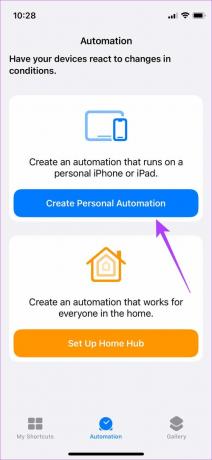
Vaihe 4: Päätä päivämäärä ja aika, jolle haluat ajoittaa viestin. Napauta sen jälkeen Kellonaika. Voit aina muuttaa sen myöhemmin.
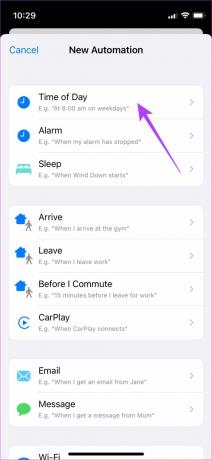
Vaihe 5: Napauta Kellonaika. Napauta kelloa, joka näyttää kellonajan, ja muuta se kellonaikaan, jolle haluat ajoittaa viestin.

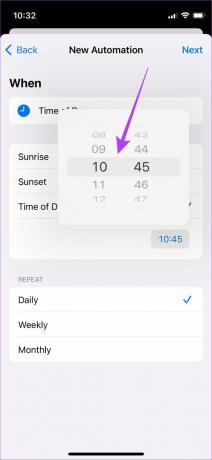
Vaihe 6: Valitse Toista-osiossa kuukausittainen vaihtoehto. Valitse nyt päivämäärä, jolle haluat ajoittaa viestin.
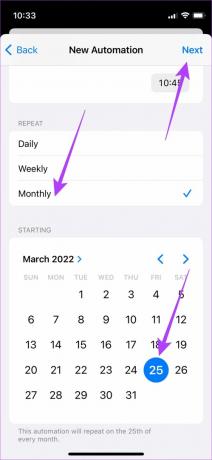
Vaihe 7: Kun olet valinnut päivämäärän ja kellonajan, jolloin haluat lähettää ajoitetun viestin, napauta Seuraava oikeassa yläkulmassa.
Vaihe 8: Valitse Lisää toiminto.

Vaihe 9: Siirry Luokat-kohdasta Sovellukset-välilehteen.

Vaihe 10: Vieritä alas sovellusluetteloasi löytääksesi WhatsApp. Napauta sitä.

Vaihe 11: Valitse Lähetä viesti. Älä valitse "Lähetä viesti WhatsAppin kautta" - Ne ovat kaksi eri vaihtoehtoa.

Vaihe 12: Napauta Viesti ja kirjoita viesti, jonka haluat lähettää.


Vaihe 13: Napauta seuraavaksi Vastaanottajat ja valitse yhteystieto, jolle haluat lähettää viestin.

Vaihe 14: Voit myös lisätä useamman kuin yhden vastaanottajan valitsemalla +-kuvakkeen.

Vaihe 15: Napauta Seuraava oikeassa yläkulmassa.

Vaihe 16: Kytke pois päältä Kysy ennen juoksua -kohdan vieressä oleva kytkin. Tämä varmistaa, että pikakuvake toimii automaattisesti ilman vahvistusta uudelleen. Valitse pyydettäessä Älä kysy.


Vaihe 17: Valitse Valmis ja pikakuvake luodaan.

WhatsApp-viestisi on nyt ajoitettu. IPhone lähetetään automaattisesti valittuna päivänä ja kellonaikana. On tärkeää suorittaa vielä yksi vaihe varmistaaksesi, että ajoitettua viestiäsi ei lähetetä yhteyshenkilöllesi joka kuukausi.
Vaihe 1: Odota valittua päivämäärää ja aikaa, jotta ajoitettu viestisi lähetetään. Kun se on lähetetty, avaa Pikakuvakkeet-sovellus iPhonessasi.

Vaihe 2: Siirry Automaatio-osioon käyttämällä alareunassa olevaa palkkia.

Vaihe 3: Näet automaation.

Vaihe 4: Napauta sitä ja sammuta Ota tämä automaatio käyttöön -kohdan vieressä oleva kytkin pois päältä.
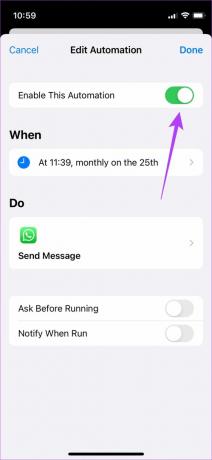
Kuinka muokata pikakuvaketta toisenlaisen viestin ajoittamiseksi
Nyt kun olet luonut automaation, sinun ei tarvitse tehdä koko prosessia uudelleen joka kerta, kun haluat ajoittaa WhatsApp-viestin iPhonellesi. Tässä on mitä sinun tulee tehdä.
Vaihe 1: Odota valittua päivämäärää ja aikaa, jotta ajoitettu viestisi lähetetään. Kun se on lähetetty, avaa Pikakuvakkeet-sovellus iPhonessasi.

Vaihe 2: Siirry Automaatio-osioon käyttämällä alareunassa olevaa palkkia.

Vaihe 3: Näet luomasi automaation.

Vaihe 4: Napauta sitä. Valitse rivi Milloin.
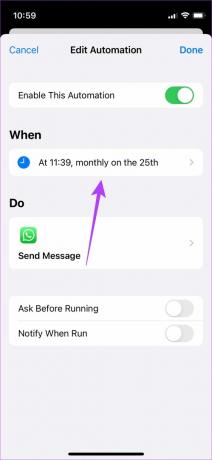
Vaihe 5: Syötä päivämäärä ja aika, jolle haluat ajoittaa uuden viestin. Kun olet valmis, napauta Takaisin.

Vaihe 6: Valitse nyt kohta Tee.

Vaihe 7: Napauta aiemmin kirjoittamaasi viestiä muuttaaksesi sitä.


Vaihe 8: Napauta vastaanottajan nimeä muuttaaksesi sitä.
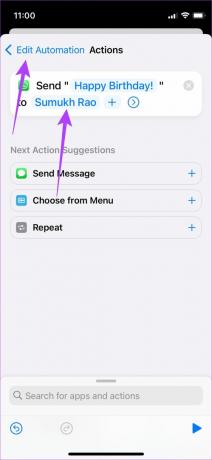
Vaihe 9: Palaa takaisin valitsemalla vasemmassa yläkulmassa oleva nuoli.
Vaihe 10: Kun kaikki muokkaukset on tehty, laita päälle Ota tämä automaatio käyttöön -kohdan vieressä oleva valitsin.
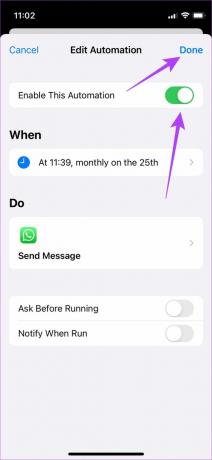
Vaihe 11: Napauta Valmis.
iOS ajoittaa uuden viestisi valitulle päivälle ja kellonaikaan vastaaville vastaanottajille. Kun viestisi on lähetetty, lopeta automaatio noudattamalla yllä olevia ohjeita, jotta vältät toistuvien viestien lähettämisen.
Ajoita ja lähetä Whatsapp-viestejä iPhonestasi
Alkuasetus saattaa tuntua melko pelottavalta, mutta sitä on melko helppo muokata ja lähettää ajoitettuja viestejä milloin haluat, kun olet määrittänyt automaation.
Päivitetty viimeksi 28. maaliskuuta 2022
Yllä oleva artikkeli saattaa sisältää kumppanilinkkejä, jotka auttavat tukemaan Guiding Techiä. Se ei kuitenkaan vaikuta toimitukselliseen eheyteemme. Sisältö pysyy puolueettomana ja autenttisena.



